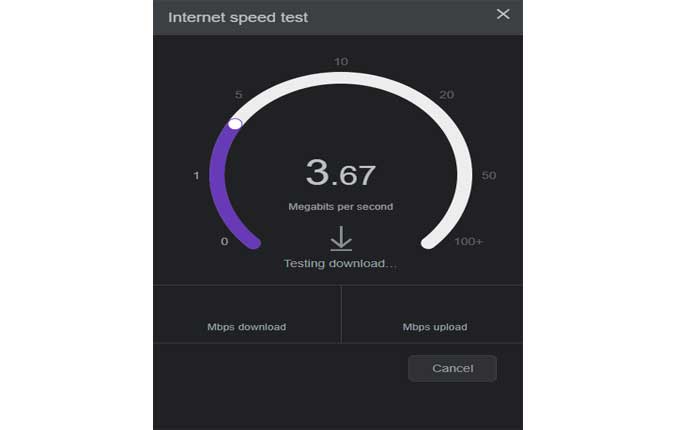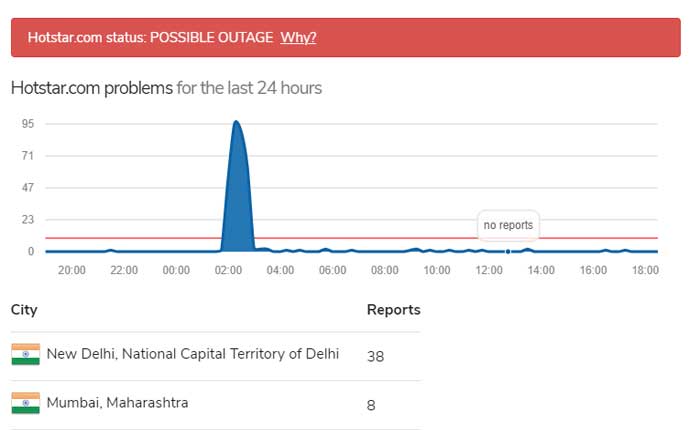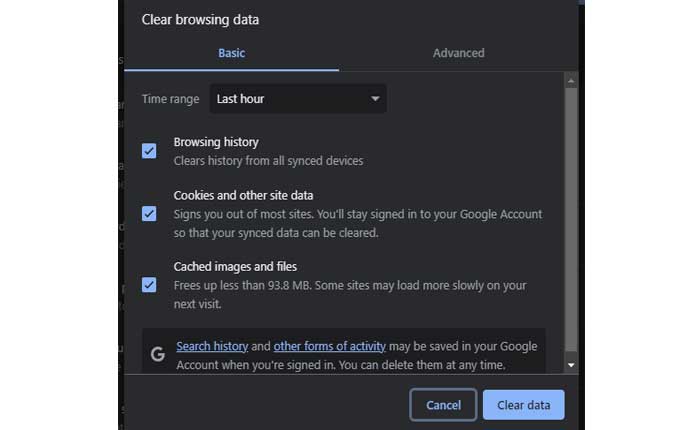Stai riscontrando l’errore PB 1410 in Hotstar? Se sì, non preoccuparti, sei arrivato nel posto giusto.
Hotstar è una piattaforma di streaming, che opera principalmente in India e offre un’ampia gamma di contenuti tra cui film, programmi TV, sport e programmi originali.
Hotstar produce i propri contenuti esclusivi chiamati Hotstar Specials.
Tuttavia, molti utenti si trovano ad affrontare il problema Errore PB 1410 in Hotstar.
Sei qui per lo stesso motivo? Se sì, non preoccuparti, ti abbiamo coperto, in questa guida ti forniremo alcune soluzioni efficaci per correggere l’errore.
Come risolvere l’errore Hotstar PB 1410
Ecco alcuni passaggi che puoi provare a risolvere il problema:
Controlla la tua connessione Internet:
Assicurati che il tuo dispositivo sia connesso a Internet e che la connessione sia stabile.
Puoi provare ad aprire altri siti Web o servizi di streaming per verificare la tua connessione Internet.
Se utilizzi il Wi-Fi, assicurati che il dispositivo sia connesso a una rete Wi-Fi affidabile.
A volte, le reti Wi-Fi possono riscontrare problemi di connettività intermittenti, quindi potrebbe essere necessario reimpostare il router o passare a una rete diversa, se possibile.
Se utilizzi i dati mobili per lo streaming di contenuti, controlla la potenza del segnale cellulare.
La potenza del segnale debole o fluttuante può causare errori di streaming.
Puoi utilizzare strumenti o app di test della velocità per verificare la velocità di Internet.
Controlla i problemi del server:
Occasionalmente, i server Hotstar potrebbero subire tempi di inattività o manutenzione, con conseguenti errori PB1410.
Puoi controllare gli account di social media ufficiali di Hotstar o i canali di supporto per eventuali annunci riguardanti problemi del server.
Al momento della stesura di questo post, i server Hotstar si trovano ad affrontare problemi relativi ai server poiché troppe persone stanno riscontrando lo stesso problema.
Potrebbe essere necessario attendere fino a quando il problema non verrà risolto dai loro funzionari.
Riavvia l’app Hotstar:
Chiudi completamente l’app Hotstar e poi riaprila. A volte, il semplice riavvio dell’app può risolvere problemi o errori temporanei.
Ecco come puoi farlo:
androide:
- Apri il “App recenti” menu toccando il pulsante “App recenti” o scorrendo verso l’alto dalla parte inferiore dello schermo (a seconda del dispositivo).
- Trovare il Applicazione Hotstar nell’elenco delle app recenti.
- Scorri il Applicazione Hotstar carta o toccare il “Vicino” pulsante per chiuderlo completamente.
iOS:
- Scorri verso l’alto dalla parte inferiore dello schermo e metti in pausa al centro dello schermo (per iPhone con pulsante Home) oppure scorri verso il basso dall’angolo in alto a destra dello schermo (per iPhone senza pulsante Home o iPad) per accedere allo switcher app.
- Trovare il Applicazione Hotstar nell’elenco delle app aperte.
- Scorri il Applicazione Hotstar scheda verso l’alto per chiuderla completamente.
Dopo aver chiuso l’app Hotstar, individua la sua icona nella schermata iniziale del tuo dispositivo o nel cassetto delle app e toccala per riavviare l’app.
Riavvia il tuo dispositivo:
Se il riavvio dell’app non funziona, prova a riavviare il dispositivo.
A volte, il semplice riavvio del dispositivo può risolvere vari problemi, inclusi errori relativi alle app.
Per riavviare il dispositivo, segui semplicemente questi passaggi:
Per smartphone e tablet:
- Tieni premuto il pulsante di accensione finché non viene visualizzato il menu di accensione sullo schermo. Quindi, seleziona l’opzione a ricomincia O riavviare il tuo dispositivo.
Inoltre, assicurati che l’ora del tuo dispositivo sia impostata su “Data e ora automatiche” In Impostazioni > Sistema > Appuntamento.
Per i computer:
- Fare clic sul menu Start e selezionare l’opzione a ricomincia O riavviare il tuo computer.
Dopo aver riavviato il dispositivo, riapri l’app Hotstar e controlla se l’errore PB 1410 persiste.
Cancella cache e dati dell’app:
Prova a svuotare la cache e i dati dell’app Hotstar.
Tieni presente che questa operazione cancellerà tutte le informazioni di accesso e le preferenze dell’app e rimuoverà tutti i dati scaricati all’interno dell’app.
Ecco come puoi farlo su Android:
- Vai a Impostazioni sul tuo dispositivo.
- Trova e seleziona “App” O “Applicazioni”.
- Individuare e selezionare il Applicazione Hotstar dall’elenco delle app installate.
- Tocca “Archiviazione e cache” o opzioni simili.
- Quindi, tocca “Svuota cache” E “Cancella i dati.”
- Conferma la tua azione e riavvia l’app Hotstar.
Successivamente, apri l’app Hotstar e controlla se l’errore persiste.
Svuota la cache del browser:
Se stai utilizzando il browser web per accedere al sito web di Hotstar, prova a svuotare la cache del browser.
Svuotare la cache del browser rimuove i file temporanei e i dati archiviati dai siti Web, che a volte possono causare problemi con lo streaming o l’accesso ai contenuti su Hotstar.
Ecco come farlo:
Google Chrome:
- Apri Google Chrome.
- Fare clic sui tre punti nell’angolo in alto a destra per aprire il menu.
- Selezionare “Cancella dati di navigazione.”
- Nella finestra pop-up, scegli “Cookie e altri dati dei siti” e “Immagini e file memorizzati nella cache”.
- Clicca su “Cancella i dati.”
Mozilla Firefox:
- Apri MozillaFirefox.
- Fare clic sulle tre linee orizzontali nell’angolo in alto a destra per aprire il menu.
- Selezionare “Opzioni.”
- Nella barra laterale di sinistra, scegli “Privacy e sicurezza.”
- Scorri verso il basso fino a “Cookie e dati dei siti” sezione.
- Clicca su “Cancella i dati.”
- Controlla entrambi “Cookie e dati dei siti” E “Contenuti Web memorizzati nella cache”.
- Clicca su “Chiaro.”
Microsoft Bordo:
- Apri Microsoft Edge.
- Fare clic sui tre punti nell’angolo in alto a destra per aprire il menu.
- Seleziona “Impostazioni”.
- Vai a “Ricerca e servizi sulla privacy”.
- Nella sezione “Privacy e servizi”, fare clic su “Cancella dati di navigazione.”
- Scegliere “Cookie e altri dati dei siti” E “Immagini e file memorizzati nella cache.”
- Clicca su “Chiaro.”
Dopo aver svuotato la cache ed eliminato i cookie, riavvia il browser e prova ad accedere nuovamente al sito Web Hotstar.
Aggiorna l’app Hotstar:
Assicurati di utilizzare la versione più recente dell’app Hotstar.
Le versioni obsolete potrebbero presentare bug o problemi di compatibilità che possono causare errori.
Ecco come aggiornare:
Dispositivi Android:
- Apri l’app Google Play Store sul tuo dispositivo Android.
- Tocca l’icona del menu, solitamente tre linee orizzontali nell’angolo in alto a sinistra dello schermo.
- Selezionare “Le mie app e i miei giochi” dal menù.
- Vedrai un elenco di app con aggiornamenti disponibili.
- Cercare Hotstar nella lista.
- Se è disponibile un aggiornamento per Hotstar, vedrai un file “Aggiornamento” pulsante accanto ad esso.
- Toccalo per avviare l’aggiornamento.
Una volta completato l’aggiornamento, apri l’app Hotstar e controlla se l’errore PB 1410 persiste.
Dispositivi iOS:
- Apri l’app App Store sul tuo dispositivo iOS.
- Tocca l’icona del tuo profilo nell’angolo in alto a destra dello schermo.
- Scorri verso il basso e trova l’elenco delle app con aggiornamenti disponibili. Cercare Hotstar nella lista.
- Se è disponibile un aggiornamento per Hotstar, vedrai un file “Aggiornamento” pulsante accanto ad esso.
- Toccalo per avviare l’aggiornamento.
- In alternativa, puoi cercare “Hotstar” nell’App Store e verifica se è disponibile un aggiornamento dalla pagina dell’app.
Una volta completato l’aggiornamento, apri l’app Hotstar e controlla se l’errore PB 1410 persiste.
Contatta l’assistenza Hotstar:
Se nessuno dei passaggi precedenti risolve l’errore, potrebbe essere necessario contattare l’assistenza clienti di Hotstar per ulteriore assistenza.
Potrebbero disporre di passaggi specifici per la risoluzione dei problemi o approfondimenti sulla causa dell’errore.